DV-410V
特徴
- 高精細映像を実現する1080p出力対応「HDMI端子」搭載
- さまざまなフォーマットで記録されたファイル・メディアの再生対応(DivX、MPEG-4 AAC、MP3、WMA、JPEG再生、WMV、JPEG HD)
- メモリーに記録した写真や音楽を楽しめるUSB端子搭載
- 高性能「12bit/109MHz映像DAC」搭載、プログレッシブ再生対応
- 2層DVD-R/DVD-R/RWに録画した地上デジタル/BSデジタル放送の番組再生
- 薄型テレビマッチ ブラック/シルバーの本体カラー2色をラインアップ
製品正面
製品背面
付属リモコン
マルチリージョン対応 DV-410V
後述のファームウェアのアップデートによるマルチリージョン化を行うよりも安全確実に手に入れることができますので、余裕がある方はこちらの製品の購入を強くオススメします。
※過去に販売されていましたが現在は販売されていません。DV-410Vの代わりに日本未発売の後継機、DV-420Vのマルチリージョン対応平行輸入品が販売されていますので、こちらの製品をどうぞ。
ノーマル仕様 DV-410V(リージョンフリー非対応)
こちらはメーカー出荷のノーマル製品です。製品仕様はリージョンフリー非対応以外は上記製品と同一です。マルチリージョンが必要でない方はこちら。
Pioneer DVDプレーヤー HDMI対応 DV-410V-K ブラック
Pioneer DVDプレーヤー HDMI対応 DV-410V-S シルバー
ノーマル仕様 DV-410Vのマルチリージョン化の方法
パイオニアのDV-410Vはファームウェアをアップデートすることでマルチリージョン(リージョンフリー)化が可能です。
マルチリージョン(リージョンフリー)化に関する注意事項
ファームウェアのアップデート作業に失敗すると最悪DVDプレイヤーが使えなくなります。リスクを負えない場合は最初からマルチリージョン化されているDV-420V(北米市場向けにDV-410Vを機能改良した製品)が、DV-410Vノーマル仕様通常価格+5,000 円程度で購入できますので、安全のためそちらのご購入をお勧めします。
万が一、当サイトの情報を用いた結果、何らかの障害がDVDプレイヤーに起きても、責任は負いかねますのでご了承願います。
ファームウェアの入手
DV-410Vをマルチリージョン化するためには下記のサイトでマルチーリージョン用ファームウェアを入手して、ファームウェアをアップデートすることでリージョン2以外のDVDを見ることができるようになります。下記は実際に当方で試したYJB8507B_V22_CP1252のファームウェアをご紹介しています。
サイトトップ|PioneerFAQ
DV-410Vのページ|PioneerFAQ
- DV-410Vファームウェアのページ|PioneerFAQ
- オリジナルファームウェア
直接リンクができないため、上記ファームウェアのページより「YJB8223B」というファイルをダウンロードしてください。 - マルチリージョン化ファームウェア
直接リンクができないため、上記ファームウェアのページより「CP1252」という欄のファームウェアファイルをダウンロードしてください。
↑このファームウェア(機器内蔵プログラムファイル)でマルチリージョン(リージョンフリー)化します。
- オリジナルファームウェア
CDへの焼き付け
上記リンクから入手したファームウェアをCDに焼きます。当方はB’s Recorder GOLD8を利用しましたが、ISO9660形式のデータCDを焼けるソフトなら何でも構わないと思います。(JOLIET形式で焼いたファームウェアアップデートCDでも読み込めたとの情報あり。当サイトでは未検証。)
焼きこみソフトウェアを通常のデータCD(※ISO9660形式のデータCD)を作る状態にしてファームのYJB8507B.BINファイルをデータとしてドラッグ&ドロップし、ボリュームラベルを大文字でPIONEERとしてください。
なお、ダウンロードしたファイルを解凍して出来るファームウェアのバイナリーファイルのファイル名に含まれるアルファベットは全て大文字となっていますので、文字の種類を変えずに焼きこんでください。
ファームウェアのアップデート
作成したファームウェアアップデートCDをDV-410Vに読み込ませることでアップデートを行います。
アップグレード手順
ダウンロード後、ファイル解凍時に添付されているReadme.txtのアップグレード手順を抜粋して部分引用。
UPGRADING:
1. Turn on the player, and open the disc tray.
2. Put the Firmware Update Disc on the tray, and close the tray.
3. A screen will be displayed inviting you to push the “play” button to start the update.
4. The player will load the data, and the tray will open again. Remove the Firmware Update Disc from the tray now. Leave the tray open. The update process will complete in few minutes.
5. Wait until the update process finishes and the DVD logo is shown on the screen.Attention: DO NOT unplug the power cable or turn off the player during the update process.
実施手順の翻訳文に沿ってアップグレード
↓最後の注意書き部分は最初に翻訳しました。
Attention: DO NOT unplug the power cable or turn off the player during the update process.
(注意!プレイヤーのアップデートの最中は決して電源を切ったり、電源コードを抜いたりしないでください!)
1. Turn on the player, and open the disc tray.
(プレイヤーの電源を入れ、ディスクトレイを開けてください。)
2. Put the Firmware Update Disc on the tray, and close the tray.
(ファームウェアのアップデートディスクをトレイの上に載せ、トレイを閉めてください。)
3. A screen will be displayed inviting you to push the “play” button to start the update.
(画面にアップデートを始めるなら再生ボタンを押すようあなたに求める表示がされるでしょう。)
▼この時点で下記の画面が表示されないようならファームウェアアップデートCDの作成に失敗している可能性があります。
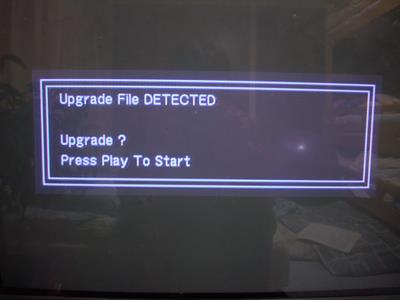
▼上記画面が表示されてから指示のとおり再生ボタンを押すと下の画面(アップデート中)
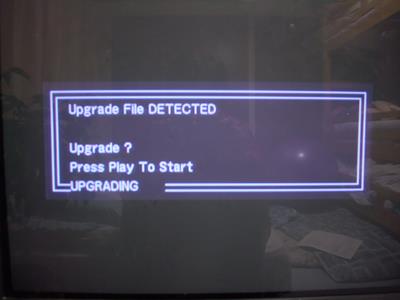
4. The player will load the data, and the tray will open again. Remove the Firmware Update Disc from the tray now. Leave the tray open. The update process will complete in few minutes.
(プレイヤーはファームウェアのデータを読み込みます。そしてトレイが再び開くでしょう。そうしたらすぐにファームウェアのアップデートディスクをトレイから取り除いてください。そのままトレイを開いた状態にしておいてください。アップデートは2-3分で完了するでしょう。)
ファームウェアの読込が終わるとトレイが開きます。トレイからCDを取り除きアップデートが終わるまでしばらく待ってください。
5. Wait until the update process finishes and the DVD logo is shown on the screen.
(アップデートが終了するまで待ってください。そしてDVDのロゴが画面に表示されます)
▼最終的にアップデートが成功すると初期画面がシルバーのPIONEERロゴに変わり、以下のようになります。

最後に「決定」ボタンを長押しして、電源が切れればリージョンフリー化の手順は終了です。
以上が、アップデートの翻訳と手順です。気分に余裕を持ってあせらずに実行してください。
なお、アップデート後はデフォルト表示が日本語になっている関係からメニューが必ず文字化けします。メニューを利用するためにはデフォルト言語を英語に設定することが必要となります。
文字化けした表示を英語メニューに変更する。
ファームウェアをアップデートした直後は100%文字化けします。事前に英語に言語を設定しておいてもファームウェアのアップデートにより、設定自体が初期化されることで文字化けを起こしてしまうようです。
▼文字化けしたメニュー画面。まず一番左下の「EF7@」を選択。

▼次にメニューで「1」→「Ab^_]」→「English」を選択。
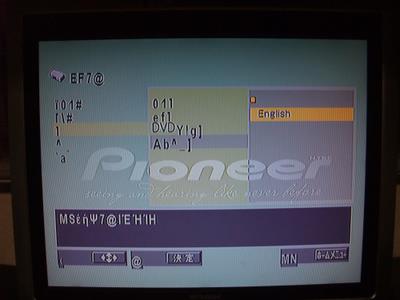
▼上記でEnglishが選択されると、英語メニューに変更される。
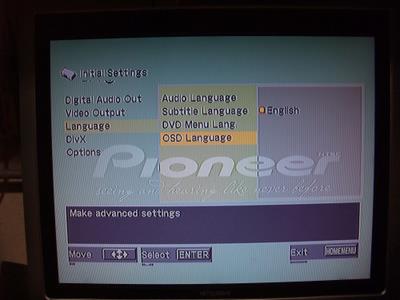
▼実際はこんな設定画面でした。DVD Menu Lang.もEnglishに設定する必要があるかも?確認のためにアップデートをもう一度するのは怖くてできません。(^^;)

ファームを初期状態に戻す場合
あらかじめオリジナルファームウェアをダウンロードして上記手順でオリジナルファームウェアのCDを作成し、マルチリージョン(リージョンフリー)化の時と同様に読み込ませれば初期状態に戻ります。
マルチリージョン化ファームウェアCDとオリジナルファームウェアCDによるファームウェア書き換えは手順がまったく同じのため、挿入するCDの違いだけになります。なお、オリジナルファームウェアに書き換えると文字化けが直り、購入時と同じ日本語のメニューになります。
リージョンフリー化後のDV-410V
今までの中国製の無名メーカーDVDプレイヤーとの差は歴然で、素晴らしい画質と音質です。HDMI出力を装備していますので、アップスケーリングしてハイビジョン出力することができます。これまで買い貯めた市販DVDの映像がまるで別物です。皆さんもこれを機にPioneerDVDプレイヤーを使ってみてはいかがでしょうか。
おまけ
以前、リージョンフリー化したDV-410Vがいつのまにかリージョン2以外のディスクが再生できなくなっていました。原因はわからないのですが、何かのディスクを再生したときに設定がかわってしまったのでしょうか?
色々と試した結果、一度オリジナルファームウェアーにファームを更新してファームウェアーを初期状態に戻した後、再度リージョンフリー用のファームウェアーでファームを更新することで無事リージョン1のDVDが再生できるようになりました。ちょっとはまったのでメモ。






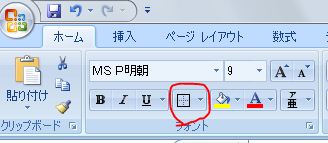
コメント